Phương pháp xóa thư mục cứng đầu trên máy tính một cách đơn giản
Nội dung bài viết
Dù bạn đang sử dụng hệ điều hành nào, sẽ có những thư mục cứng đầu mà các lệnh xóa thông thường không thể xử lý được. Khi cố gắng xóa, hệ thống sẽ liên tục thông báo lỗi và yêu cầu thử lại. Nguyên nhân chính thường là do thiếu quyền Admin trên Windows hoặc thư mục đang được sử dụng. Trong bài viết này, Tripi sẽ hướng dẫn bạn cách xóa những thư mục cứng đầu một cách dễ dàng và hiệu quả.

I. Nguyên nhân chính
Lý do chính khiến bạn không thể xóa thư mục và phải nhấn Skip để bỏ qua là do tài khoản của bạn chưa được cấp quyền Admin (Quản trị cao nhất). Để khắc phục, bạn cần thiết lập quyền truy cập và chỉnh sửa cho tài khoản Windows của mình, giúp bạn có thể xóa hoặc tùy chỉnh bất kỳ nội dung nào trong thư mục đó.
II. Hướng dẫn xóa thư mục cứng đầu trên máy tính một cách dễ dàng
1. Phương pháp xóa thư mục bằng cách điều chỉnh quyền trên Windows
Bước 1: Nhấp chuột phải vào thư mục bạn muốn xóa và chọn Properties (Thuộc tính).
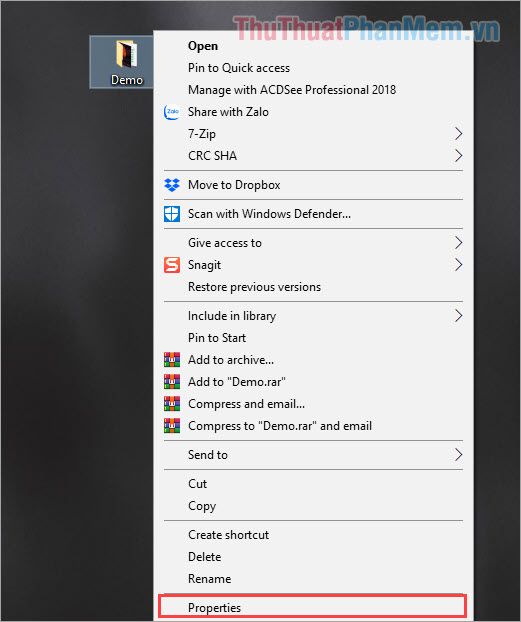
Bước 2: Tiếp theo, chọn thẻ Security (Bảo mật) và nhấn vào Advanced (Nâng cao).
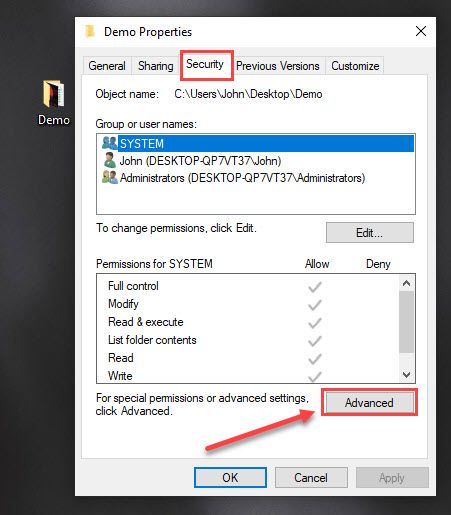
Bước 3: Trong cửa sổ Advanced Security Settings, bạn chọn Change (Thay đổi).
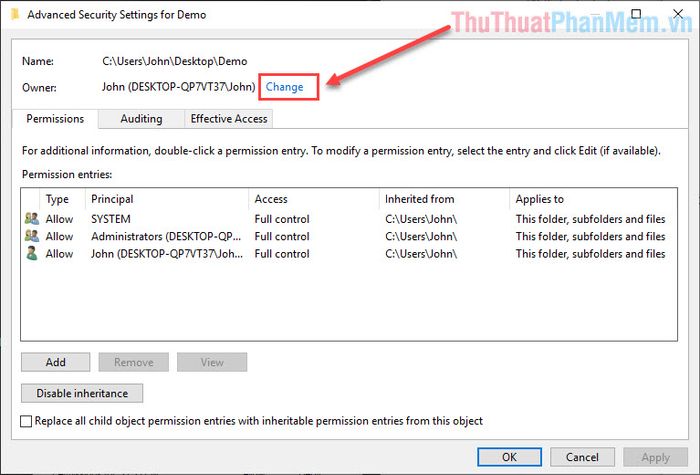
Bước 4: Tại cửa sổ Select User or Group, nhập tên tài khoản Windows của bạn vào ô Enter the object name to select. Nếu không nhớ tên tài khoản, hãy chọn Advanced (Nâng cao).
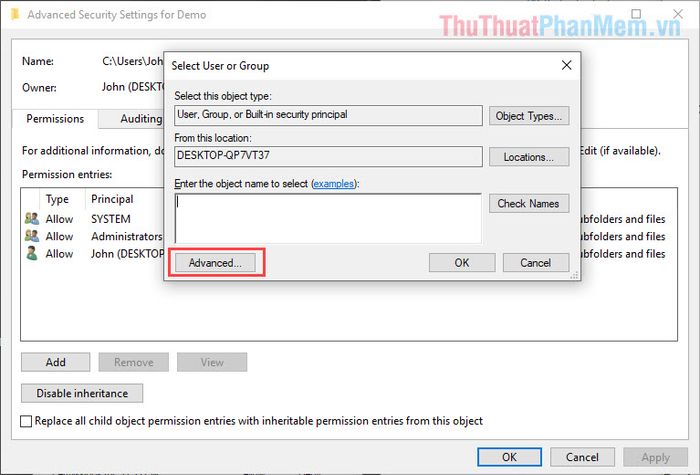
Sau đó, nhấn Find Now để hệ thống tìm kiếm và hiển thị tên tài khoản đăng nhập Windows của bạn.

Bạn có thể nhấn đúp vào tên tài khoản để hệ thống tự động điền vào ô Enter the object name to select. Cuối cùng, nhấn OK để hoàn tất quá trình.
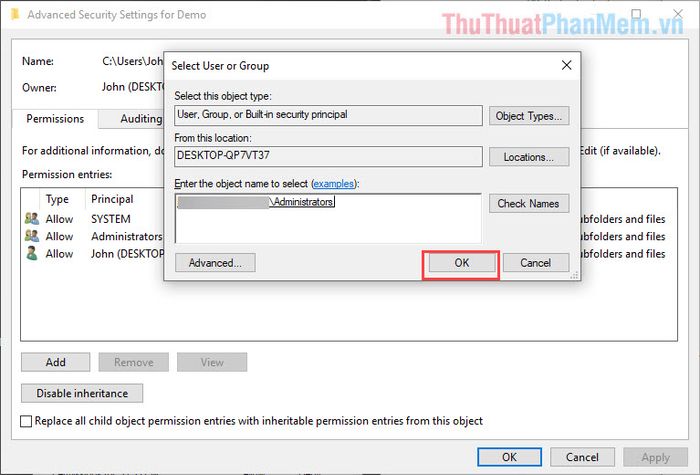
Lưu ý: Hãy sao chép và lưu lại tên tài khoản này vì bạn sẽ cần sử dụng lại ở Bước 8.
Bước 4: Sau khi nhập tên tài khoản Windows của bạn, hãy tích vào ô Replace owner on subcontainers and objects trong cửa sổ Advanced Security Settings.
Cuối cùng, nhấn Apply -> OK để hoàn thành thiết lập.
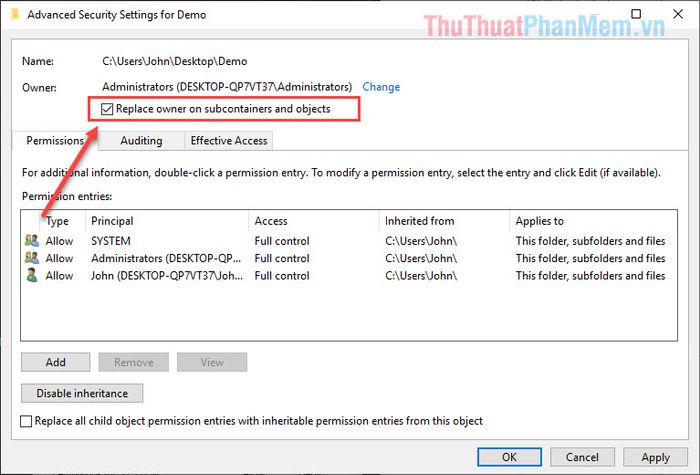
Bước 5: Nhấp chuột phải vào thư mục cần xóa và chọn Properties (Thuộc tính).
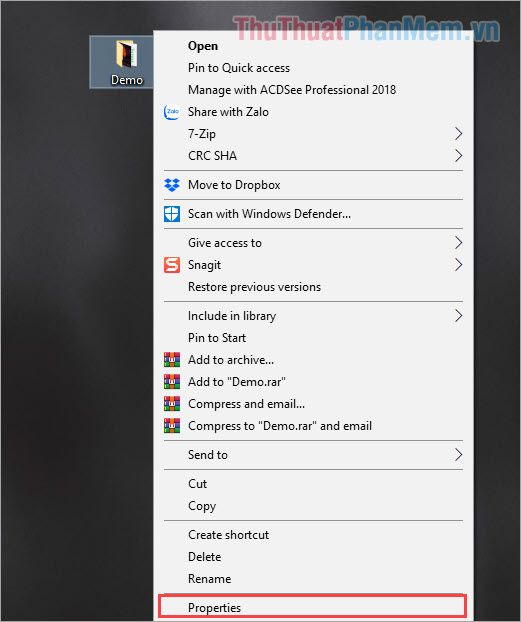
Bước 6: Tiếp theo, chọn thẻ Security và nhấn vào Advanced (Nâng cao).
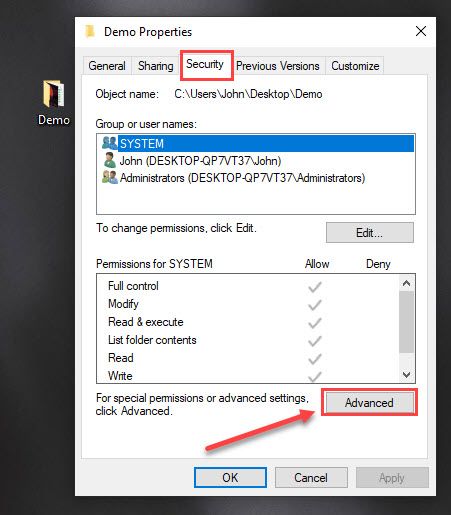
Bước 7: Trong cửa sổ Advanced Security Settings, chọn phần Add (Thêm).
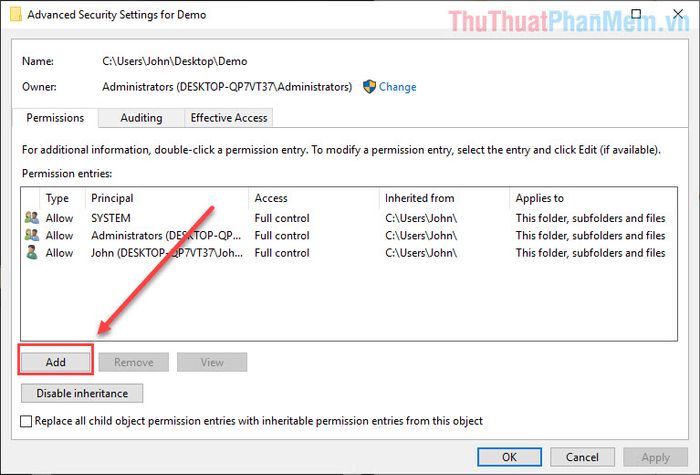
Bước 8: Khi cửa sổ Permission Entry xuất hiện, chọn Select a principal ở phía trên. Sau đó, nhập lại tên tài khoản Windows đã lưu ở Bước 3 vào đây. Cuối cùng, nhấn Check Name -> OK để hoàn tất.
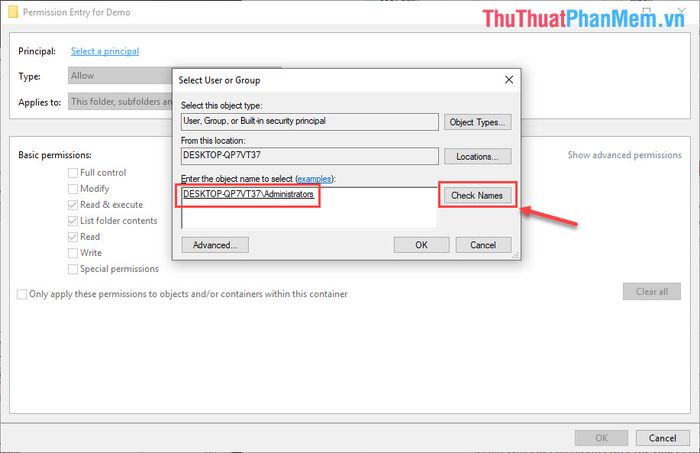
Bước 9: Sau khi nhấn OK, bạn sẽ quay lại cửa sổ Permission Entry. Tại đây, chọn Full control (Toàn quyền) và nhấn OK.
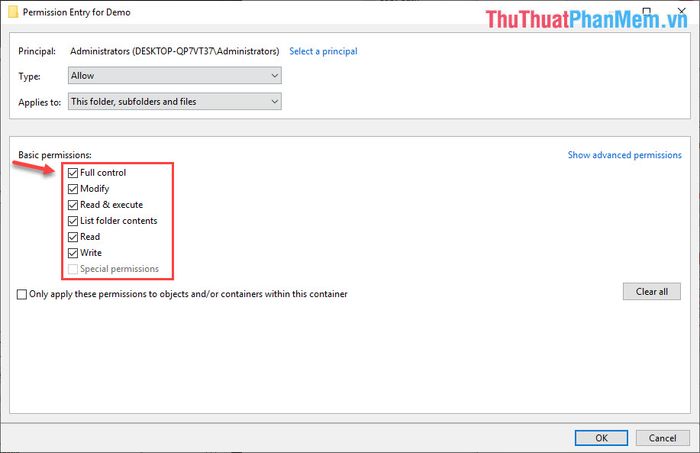
Bước 10: Giờ đây, bạn có thể dễ dàng xóa mọi thư mục cứng đầu trên máy tính mà không lo gặp phải lỗi hệ thống.
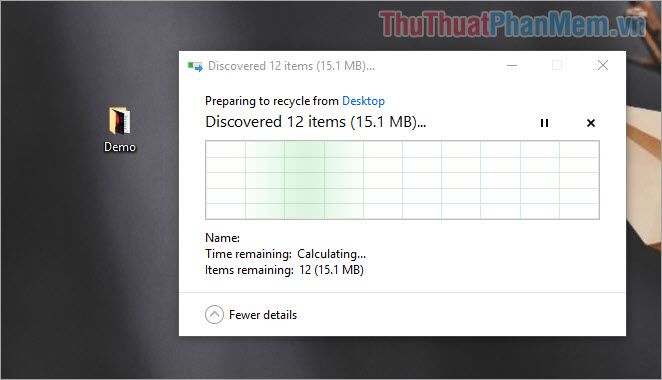
2. Phương pháp xóa thư mục bằng phần mềm
Phần mềm được Tripi giới thiệu trong bài viết này có dung lượng nhẹ, dễ sử dụng và chuyên dụng để giải quyết các vấn đề liên quan đến file và thư mục cứng đầu. Với công cụ này, bạn có thể: Xóa, đổi tên, hoặc di chuyển các thư mục khó xóa một cách dễ dàng.
Tải phần mềm tại đây:
phan-mem-unlocker.rar
Bước 1: Khởi động phần mềm, chọn Folder cần xóa và nhấn OK.
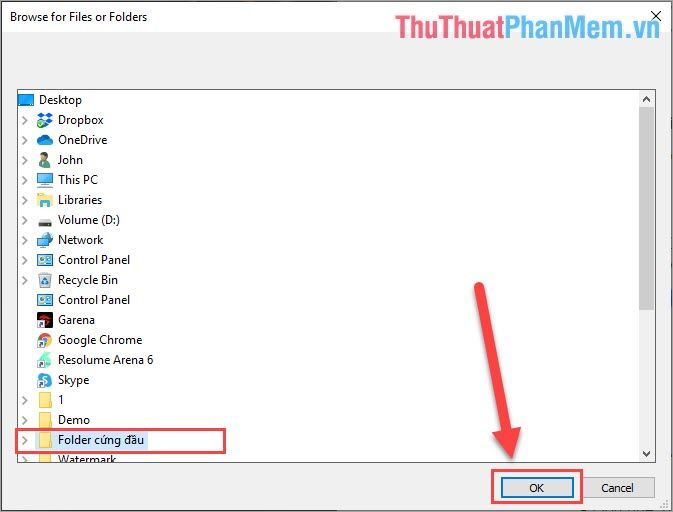
Bước 2: Tiếp theo, chọn hành động phù hợp. Trong trường hợp này, chọn Delete để xóa. Ngoài ra, bạn cũng có các tùy chọn khác như:
- Delete: Xóa
- Rename: Đổi tên
- Move: Di chuyển
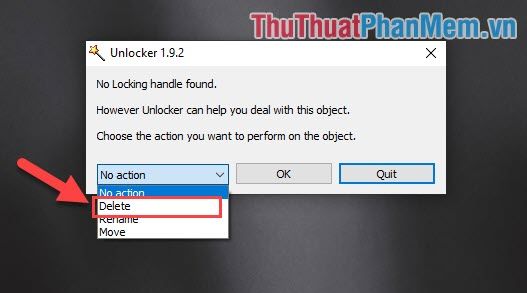
Bước 3: Nhấn OK để bắt đầu quá trình xóa thư mục cứng đầu.
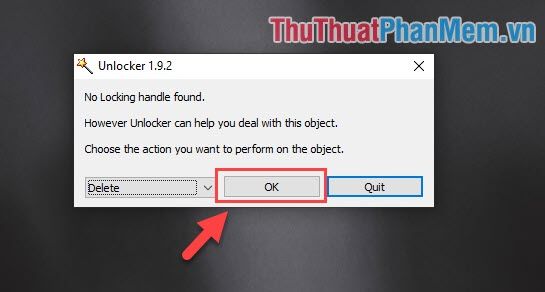
Bước 4: Phần mềm sẽ tự động xóa thư mục và thông báo kết quả thành công cho bạn.
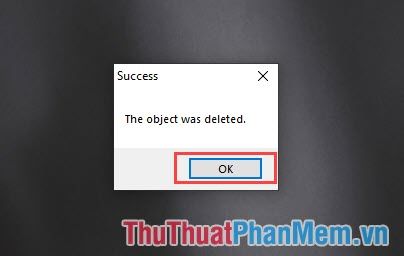
Trong bài viết này, Tripi đã hướng dẫn bạn cách xóa thư mục cứng đầu trên máy tính một cách nhanh chóng và hiệu quả. Chúc bạn thực hiện thành công!
Có thể bạn quan tâm

Top 8 quán bánh mì ngon tại Quận Gò Vấp, TP. HCM

Quy trình chăm sóc da vào buổi tối là chìa khóa giúp làn da của bạn được phục hồi và làm mới sau một ngày dài. Mỗi bước trong quy trình này đều góp phần duy trì làn da khỏe mạnh và tươi trẻ.

Top 9 Địa Chỉ Mua Quà Lưu Niệm Đẹp Nhất Tại Đà Nẵng

Top 8 quán hủ tiếu ngon nhất tại tỉnh Bình Dương

Khám phá 10 cửa hàng phụ kiện Halloween nổi bật nhất tại thành phố Hồ Chí Minh


